PR
X
2025.11
2025.10
2025.09
2025.10
2025.09
2025.08
2025.07
2025.07
テーマ: ★結婚準備から結婚式まで(3922)
カテゴリ: セルフ前撮り
最近紹介しているセルフ前撮りですが、
実は 去年の4月 にしたもの。
振り返るとなんだか懐かしくなります~♪笑
では今回はまとめとして 写真加工編 を紹介します!
実は私、 写真が趣味 でして。
趣味と言っても本当ににわか趣味、みたいなものなのでw
あまり人に紹介できるほど技術があるわけではありません。
アプリ を使った加工に関しては
知っていることも多いかと思うので今回は
スマホでできちゃう写真加工 を紹介します♪
前撮りをした日はどんよりとした曇りの日。
実際はこんな感じで暗めの写真なんです。

これをかわいく明るく編集していきたいと思います♪
まずよく使っているアプリは
「Snapseed」
Googleの写真編集アプリで、
だいたいのことはこのアプリ一つでできてしまいます♪笑
では実際に編集していきましょう!
まず写真を選んだらツールタブの中にある
「画像調整」 を選びます
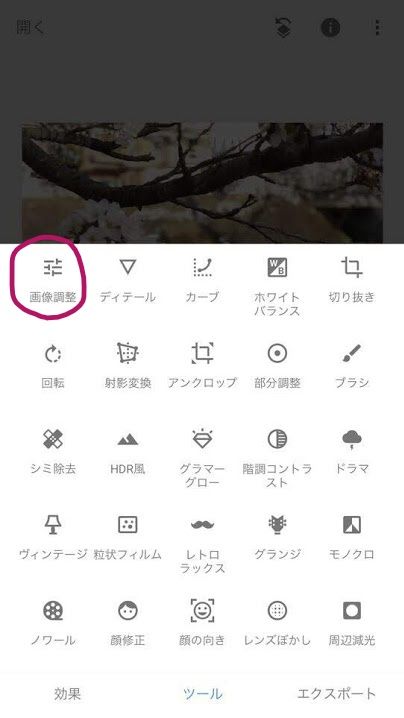
明るさだけでなくコントラストを調整できます!
調整したいものを選んで、指を横スライドすると±方向に調整が可能です♪
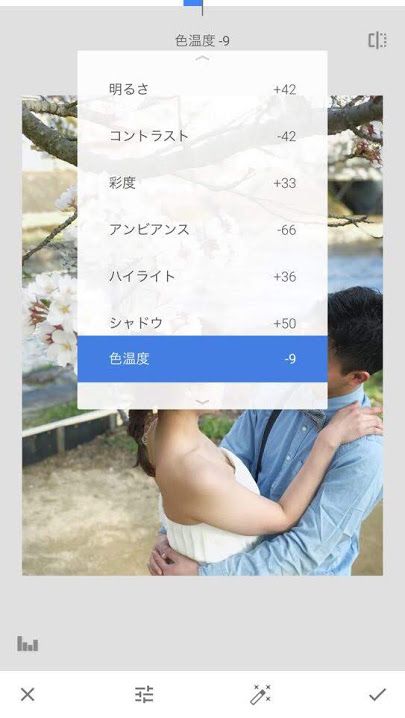
ちなみに私はこんな感じ。
画像や自分の好みによって調整度合いは変わってくるとおもいますが
この中で有能な機能が 「アンビランス」
いい感じに仕上がりますw
説明雑なんですけど、本当にそうなんです。笑
ちなみに今の時点ではこんな感じ

ここでSnapseedの優秀機能、
「部分調整」 を使います!
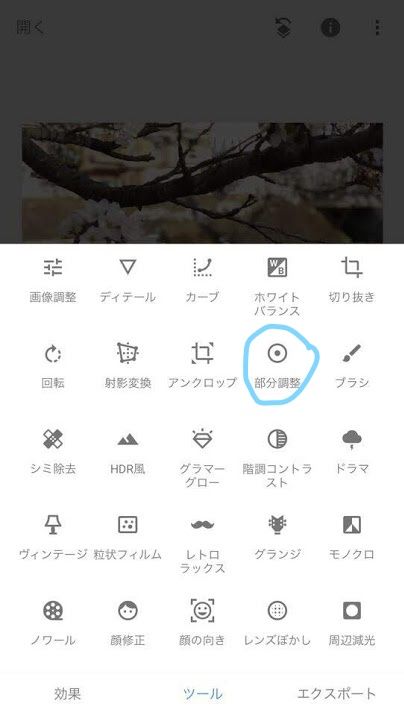
部分調整はその名の通り、
修正したい部分のみを修正できるという機能で、
修正したいところをタップすると
その周辺のみ明るさやコントラストなどを
調整できるんです!
やり方はさっきの画像調整と同じ。

指を縦にスライドすれば項目が、
横にスライドすれば度合いが調整できます♪
私は桜の部分を強調したかったので
桜の部分のみ明るくして、コントラストも上げました♪
仕上がりはこんな感じ

さらにこの 「ブラシ」 機能。
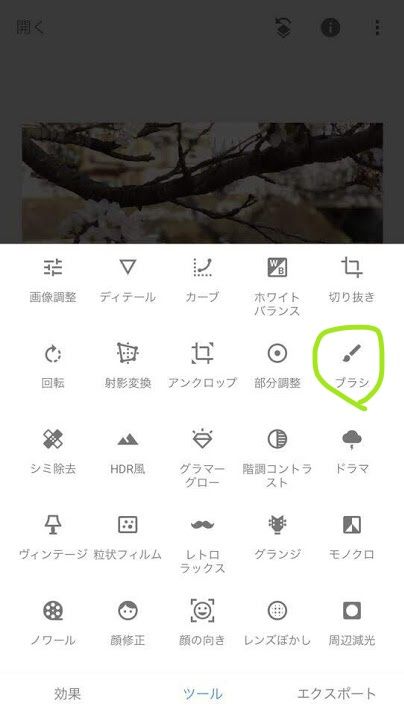
部分調整機能 と同じく、
ブラシで塗りつぶしたところのみの調整ができます♪
同じく桜の部分をもう少し強調したかったので
明るさ と 色温度 を調整しました!
ちなみにどこをブラシで塗りつぶしたかは、
右下の 目のマーク をタップすれば
塗りつぶしたところが赤く表示されるのでとても分かりやすいです!

ここまでがこんなかんじ
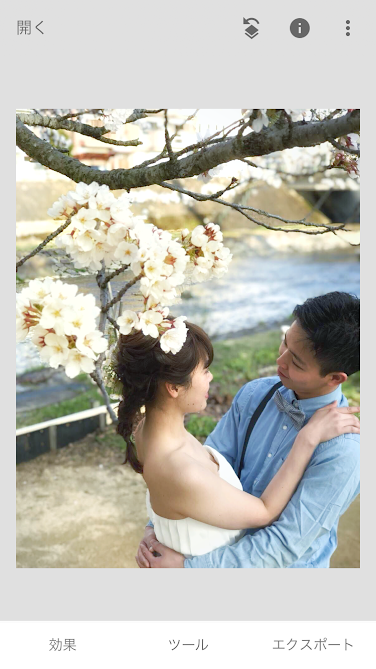
なんだか長くなったので明日まで引っ張ります!w
お楽しみに♡
☆前撮りをしようと思った経緯はこちら
費用は衣装代のみのセルフ前撮り♥
☆新婦衣装についてはこちら
費用は衣装代のみのセルフ前撮り♥ 準備編1
☆新郎衣装についてはこちら
費用は衣装代のみのセルフ前撮り♥ 準備編2
☆参加中のランキング
飛んでいただけると励みになります!


実は 去年の4月 にしたもの。
振り返るとなんだか懐かしくなります~♪笑
では今回はまとめとして 写真加工編 を紹介します!
実は私、 写真が趣味 でして。
趣味と言っても本当ににわか趣味、みたいなものなのでw
あまり人に紹介できるほど技術があるわけではありません。
アプリ を使った加工に関しては
知っていることも多いかと思うので今回は
スマホでできちゃう写真加工 を紹介します♪
前撮りをした日はどんよりとした曇りの日。
実際はこんな感じで暗めの写真なんです。

これをかわいく明るく編集していきたいと思います♪
まずよく使っているアプリは
「Snapseed」
Googleの写真編集アプリで、
だいたいのことはこのアプリ一つでできてしまいます♪笑
では実際に編集していきましょう!
まず写真を選んだらツールタブの中にある
「画像調整」 を選びます
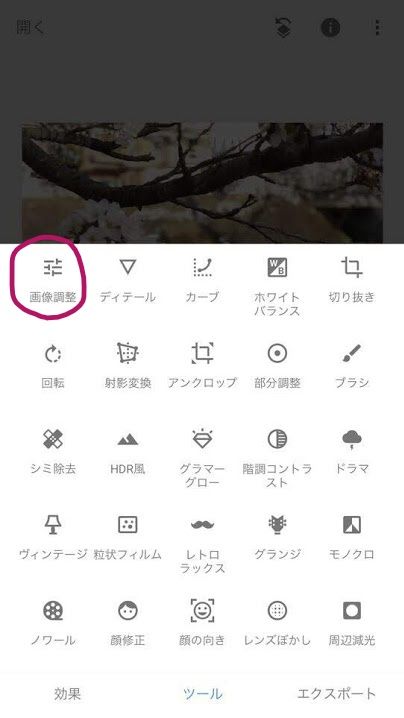
明るさだけでなくコントラストを調整できます!
調整したいものを選んで、指を横スライドすると±方向に調整が可能です♪
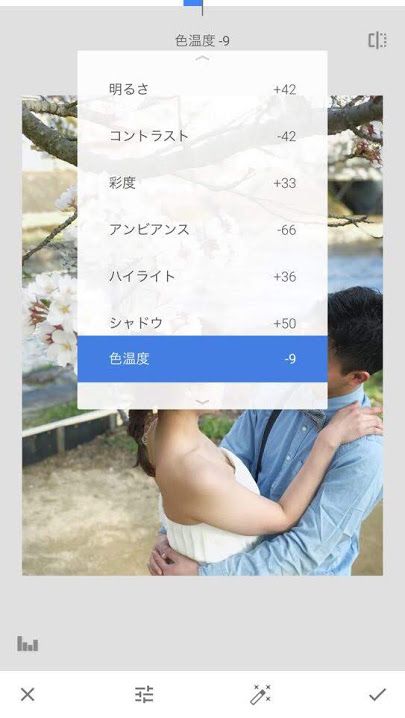
ちなみに私はこんな感じ。
画像や自分の好みによって調整度合いは変わってくるとおもいますが
この中で有能な機能が 「アンビランス」
いい感じに仕上がりますw
説明雑なんですけど、本当にそうなんです。笑
ちなみに今の時点ではこんな感じ

ここでSnapseedの優秀機能、
「部分調整」 を使います!
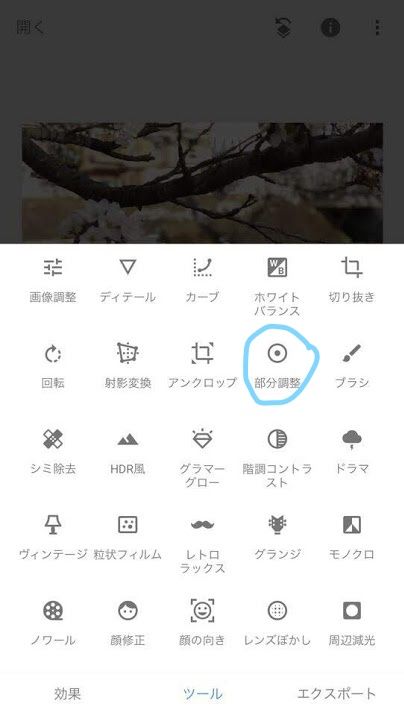
部分調整はその名の通り、
修正したい部分のみを修正できるという機能で、
修正したいところをタップすると
その周辺のみ明るさやコントラストなどを
調整できるんです!
やり方はさっきの画像調整と同じ。

指を縦にスライドすれば項目が、
横にスライドすれば度合いが調整できます♪
私は桜の部分を強調したかったので
桜の部分のみ明るくして、コントラストも上げました♪
仕上がりはこんな感じ

さらにこの 「ブラシ」 機能。
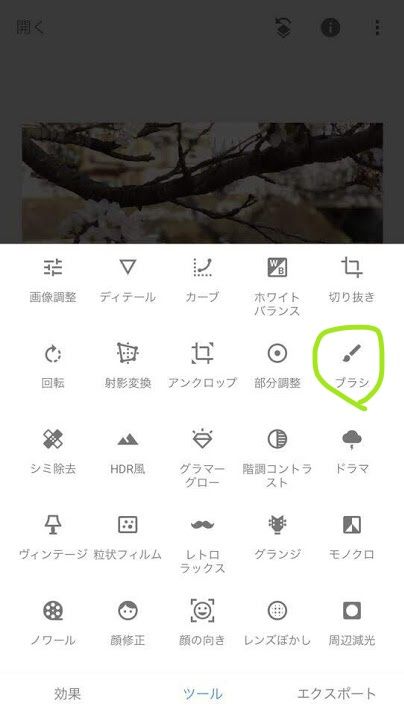
部分調整機能 と同じく、
ブラシで塗りつぶしたところのみの調整ができます♪
同じく桜の部分をもう少し強調したかったので
明るさ と 色温度 を調整しました!
ちなみにどこをブラシで塗りつぶしたかは、
右下の 目のマーク をタップすれば
塗りつぶしたところが赤く表示されるのでとても分かりやすいです!

ここまでがこんなかんじ
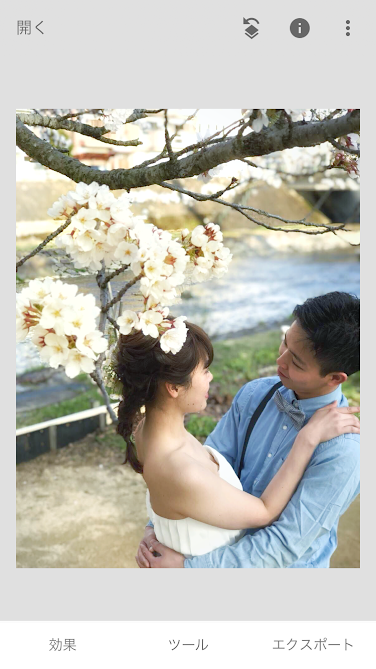
なんだか長くなったので明日まで引っ張ります!w
お楽しみに♡
☆前撮りをしようと思った経緯はこちら
費用は衣装代のみのセルフ前撮り♥
☆新婦衣装についてはこちら
費用は衣装代のみのセルフ前撮り♥ 準備編1
☆新郎衣装についてはこちら
費用は衣装代のみのセルフ前撮り♥ 準備編2
☆参加中のランキング
飛んでいただけると励みになります!

お気に入りの記事を「いいね!」で応援しよう
[セルフ前撮り] カテゴリの最新記事
-
費用は衣装代のみのセルフ前撮り♥ 写真加… 2019.01.25
-
費用は衣装代のみのセルフ前撮り♥ 準備編… 2019.01.22
-
費用は衣装代のみのセルフ前撮り♥ 準備編… 2019.01.20
【毎日開催】
15記事にいいね!で1ポイント
10秒滞在
いいね!
--
/
--
カレンダー
コメント新着
キーワードサーチ
▼キーワード検索
© Rakuten Group, Inc.











